Вычислить INTERCEPT в Excel
Что такое перехват?
Пересечение — это точка на оси Y, где линия пересекает линию. Или мы можем сказать, что это значение y, когда x равно 0.
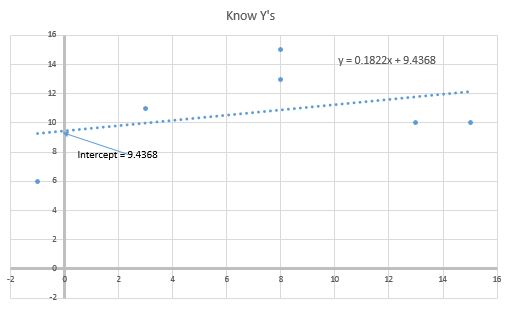
Как найти y-точку пересечения функции? Формула Intercept для простой линии, соединяющей две точки на прямой:
b (точка пересечения) = y- mx
где b — перехват. y — координата y, а x — координата x. m — это ссылка: / статистические-формулы-вычисления-наклона-в-Excel [Наклон линии.]
Когда у нас есть несколько x и y (как в большинстве случаев). В это время мы берем среднее значение каждого пересечения, чтобы получить точку пересечения по оси Y регрессии.
b * = link: / tips-average-function-in-excel [AVERAGE] (y ~ i ~ -mx ~ i ~)
Как рассчитать точку пересечения в Excel
Чтобы вычислить перехват в Excel, нам не нужно сильно беспокоиться. Excel предоставляет функцию ПЕРЕСЕЧЕНИЕ, которая вычисляет точку пересечения оси Y линии или регрессии. Функция ПЕРЕСЕЧЕНИЕ — это статистическая функция Excel, широко используемая в статистическом анализе в Excel.
Синтаксис функции ПЕРЕСЕЧЕНИЕ
|
=INTERCEPT(known_ys, known_xs) |
known_ys: массив значений y.
известные_xs: массив значений x.
Обратите внимание, что количество xs и ys должно быть одинаковым.
Я рассчитаю пересечение оси Y вручную в конце статьи, чтобы мы могли понять, как он рассчитывается.
Вычислить точку пересечения оси Y в Excel
Давайте рассмотрим пример, чтобы понять, как мы можем легко вычислить пересечение оси y и x в Excel. Здесь у меня есть образцы данных о знаниях ys и xs.
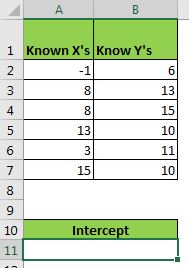 So to calculate y-intercept we use the INTERCEPT function.
So to calculate y-intercept we use the INTERCEPT function.
|
=INTERCEPT(B2:B7,A2:A7) |
Здесь известные ys находятся в диапазоне B2: B7, а известные xs находятся в диапазоне A2: A7. Это возвращает точку перехвата как 9,436802974. Если вы хотите вычислить x-точку пересечения, просто измените порядок в формуле, т.е. = INTERCEPT (A2: A7, B2: B7). Он вернет 0,110320285.
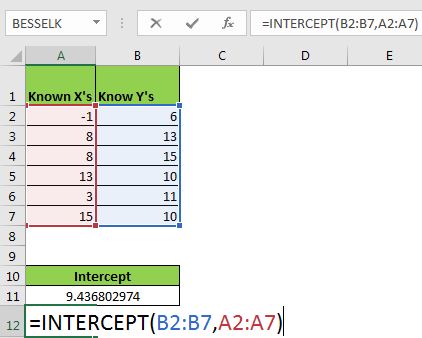
Теперь возникает вопрос:
Как это работает?
Чтобы понять, как мы получаем перехват функции, нам нужно вычислить перехват вручную. Это очень просто. Давайте посмотрим.
Как я упоминал в начале статьи, математическая формула для пересечения оси y: b = y-mx. Теперь выполните следующие действия.
-
Во-первых, нам нужно
связать: / статистические-формулы-вычисление-наклона-в-Excel [вычислить наклон](м). Запишите эту формулу в A10.
|
= |
-
Теперь в C2 напишите эту формулу и перетащите ее в C7.
|
=B2-($A$10*B2) |
формула эквивалентна y-mx. Теперь у нас есть перехват для каждой точки.
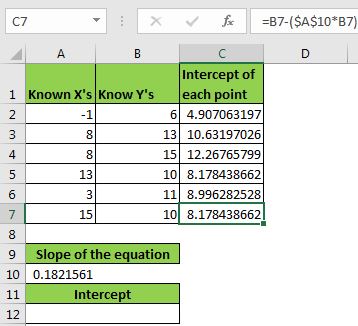
Теперь нам просто нужно получить link: / statistics-formulas-how-to-calculate-mean-in-excel [average or mean] этих перехватов, чтобы получить перехват регрессии.
Запишите эту формулу в A12.
|
= |
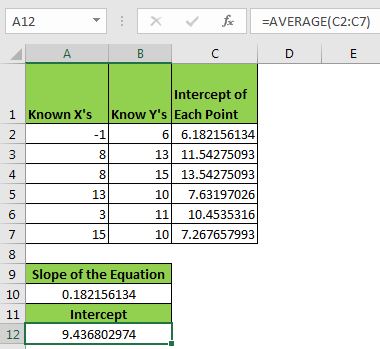
Возвращает 9,436802974. Это равно значению, возвращаемому функцией ПЕРЕСЕЧЕНИЕ.
Вы можете видеть, как мы получаем перехват вручную. Вся эта задача выполняется с помощью функции ПЕРЕСЕЧЕНИЕ в фоновом режиме.
Теперь мы знаем, как вычислить точку пересечения в Excel для статистического анализа. В link: / tips-regression-data-analysis-tool [regression analysis] мы используем точку пересечения уравнения. Вы можете увидеть практическое использование INTERCEPT здесь.
Надеюсь, я достаточно объяснил. Сообщите мне, было ли это полезно. Если у вас есть какие-либо сомнения относительно расчета перехвата в Excel или любой другой теме Excel, укажите это в разделе комментариев ниже.
Связанные данные:
link: / статистические-формулы-расчет-наклона-в-Excel [Расчет НАКЛОНА в Excel]
Как использовать функцию СТАНДОТКЛОНА в Excel Как рассчитать РЕЖИМ Как рассчитать среднее link: / statistics-formulas-how-to-create-standard-deviation-graph-in-excel [Как создать график стандартного отклонения]
link: / tips-descriptive-statistics [Описательная статистика в Microsoft Excel 2016]
ссылка: / статистические-формулы-как-использовать-excel-normdist-function [Как использовать функцию НОРМРАСП в Excel]
link: / tips-how-to-create-a-pareto-chart-in-microsoft-excel [Диаграмма Парето и анализ]
Популярные статьи:
link: / keyboard-formula-shortcuts-50-excel-shortcuts-to-Повышение-продуктивность [50 ярлыков Excel для повышения вашей производительности]
link: / формулы-и-функции-введение-функции vlookup [Функция ВПР в Excel]
link: / tips-countif-in-microsoft-excel [СЧЁТЕСЛИ в Excel 2016]
link: / excel-formula-and-function-excel-sumif-function [Как использовать функцию СУММЕСЛИ в Excel]